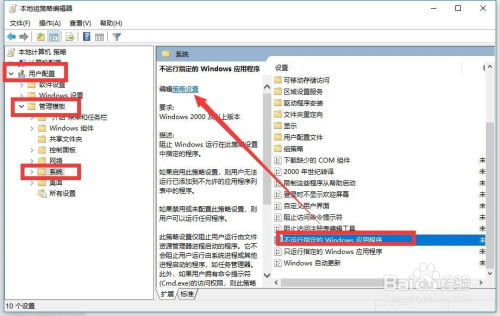
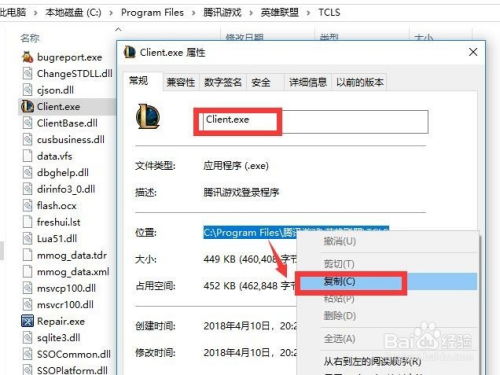
组策略是Windows系统提供的一种强大管理工具,可以用来限制用户对某些应用程序的访问。以下是如何使用组策略禁用电脑上游戏的方法:
右击任务栏左下角的“Windows”按钮,选择“运行”。
在打开的窗口中输入“gpedit.msc”,按回车键打开组策略编辑器。
依次展开“计算机配置”->“管理模板”->“系统”->“不运行指定的Windows程序”。
在右侧窗格中,双击“不运行指定的Windows程序”,选择“已启用”。
点击“不允许运行的应用程序”,点击“显示”按钮,输入要禁止运行的游戏程序路径。
重启计算机使设置生效。
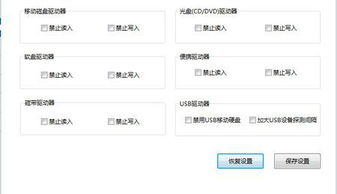
iMonitor EAM电脑监控软件:全方位监控员工或孩子的电脑行为,支持实时桌面监控、远程控制、屏幕截图、记录软件使用度等功能。
大势到电脑文件防泄密系统:通过限制应用程序运行、禁止文件传输、USB设备使用等功能,保护企业或家庭信息安全。
安企神软件:一键禁止员工上班时间运行游戏程序,访问网游网址等,提高工作效率。
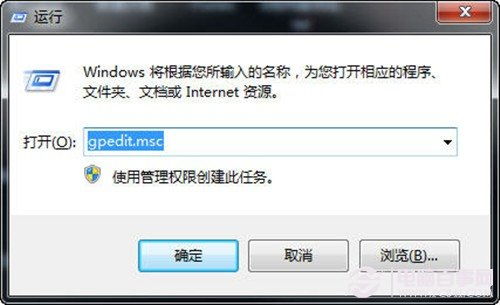
如果您熟悉Windows注册表,可以通过修改注册表来禁止游戏运行。以下是如何修改注册表禁止游戏运行的方法:
按下“Win R”键,输入“regedit”,按回车键打开注册表编辑器。
定位到“HKEY_CURRENT_USER\\Software\\Microsoft\\Windows\\CurrentVersion\\Policies\\Explorer”键。
在右侧窗格中,右击空白处,选择“新建”->“DWORD(32位)值”。
将新创建的值命名为“DisallowRun”。
双击“DisallowRun”,将“数值数据”设置为“1”。
在“HKEY_CURRENT_USER\\Software\\Microsoft\\Windows\\CurrentVersion\\Policies\\Explorer\\DisallowRun”键下,创建一个名为“1”的字符串值,将其值设置为游戏的可执行文件名。
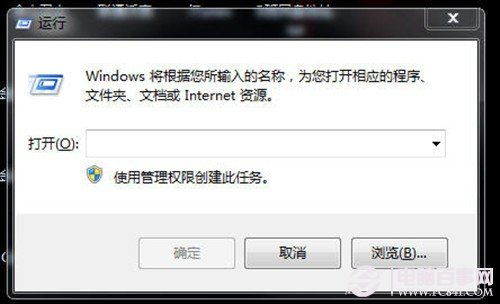
对于家长来说,使用Windows 10的家长控制功能可以限制孩子玩游戏的时间。以下是如何设置家长控制限制游戏时间的方法:
打开“设置”->“家庭与其它用户”->“其他用户”。
选择孩子的账户,点击“更改设置”。
在“应用和游戏”选项卡中,选择“限制”。
勾选“允许或阻止以下应用程序”选项,选择“阻止”。
在“阻止的应用程序”列表中,选择要禁止运行的游戏。
禁止电脑玩游戏有多种方法,您可以根据自己的需求选择合适的方法。通过以上方法,您可以有效地控制电脑游戏的使用,提高工作效率,保护家庭或企业信息安全。